Søgeresultaterne vises i to kolonner.
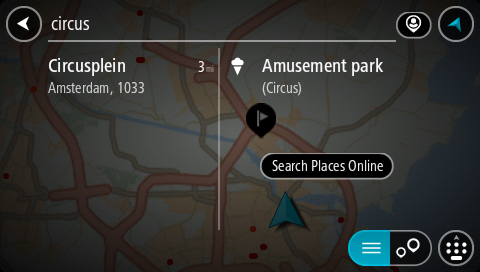
Tip: Hvis du trykker vedvarende på en bogstavtast på tastaturet, får du adgang til ekstra tegn, hvis de er tilgængelige. Hvis du for eksempel trykker vedvarende på tasten "e", får du adgang til disse tegn: "3 e è é ê ë" og mange flere.
Du kan søge efter et bestemt type IP (interessepunkt), f.eks. en restaurant eller en turistattraktion. Alternativt kan du søge efter et specifikt IP, f.eks. "Rosas pizzeria".
Bemærk: Når du søger, kan du søge i nærheden af din nuværende position, i en by eller i nærheden af din destination. Hvis du vil ændre, hvordan søgningen udføres, skal du vælge knappen til højre for søgefeltet.
Søgeresultaterne vises i en kolonne.
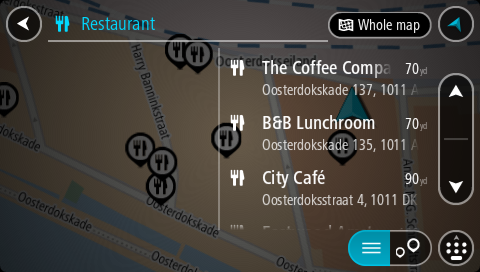
Tip: Skjul tastaturet, eller rul ned til resultatlisten for at se flere resultater.
Bemærk: Du kan skifte mellem at få vist resultaterne på et kort og på en liste ved at vælge liste-/kortknappen:
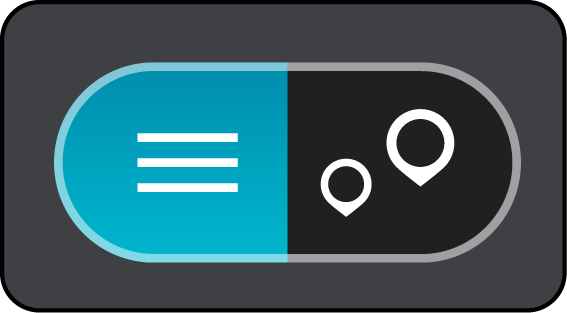
Placeringen vises på kortet.
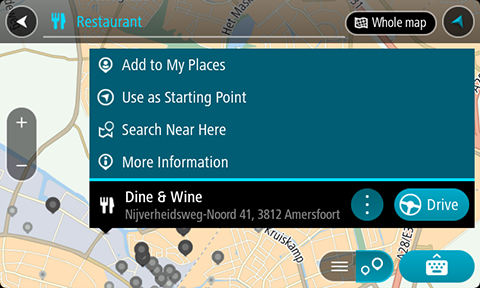
Du får vist flere oplysninger om IP'et, f.eks. telefonnummer, den fulde adresse og e-mailadresse.
Der planlægges en rute, hvorefter vejledningen til destinationen går i gang. Så snart du begynder at køre, vises vejledningsvisningen automatisk.
Tip: Hvis din destination er i en anden tidszone, får du vist et plus-tegn (+) eller et minus-tegn (-) og tidsforskellen i hele og halve timer i panelet med ankomstoplysninger. Det forventede ankomsttidspunkt er den lokale tid på din destination.
Tip: Du kan tilføje et stop til en rute, som du allerede har planlagt.
Tip: Du kan gemme en rute vha. Mine ruter.